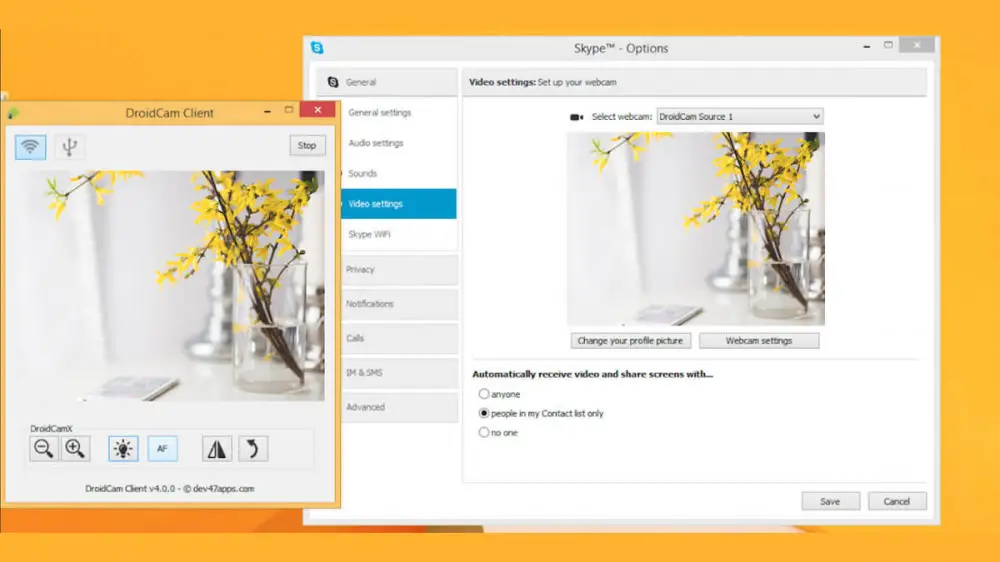To je možné používat svůj mobil jako webovou kameru. Pravdou je, že ne vždy máme na počítači kameru jako příslušenství, nebo možná používáme PC, které nám bylo v té době přiděleno a potřebujeme se přihlásit na online schůzku. Může se také stát, že prostě potřebujeme uskutečnit videohovor, tehdy může být náš smartphone spolu s USB kabelem tím nejlepším pomocníkem.
Ve skutečnosti, pro použití telefonu jako webové kamery je k dispozici několik aplikací na trhu, některé pouze pro Android, jiné fungují i s iOS. Některé z těchto aplikací pro mobilní webovou kameru jsou navíc exkluzivní pro Windows, ale získáte také ty, které jsou kompatibilní s macOS a Linux; to znamená, že jeho použití není nijak omezeno.
Metoda, kterou vysvětlíme níže, je použití s mobilním zařízením Android a počítačem s Windows jako operační systém. Aplikace, kterou vám vysvětlíme, se nazývá DroidCam.
Krok za krokem proměňte svůj mobil ve webovou kameru pomocí DroidCam
- Za prvé, musíte jít do obchodu Google Play obchod s aplikacemi a vyhledejte aplikace DroidCam. Zjistíte, že aplikace jsou dvě, rozdíl je ale v tom, že druhá končí svůj název „X“ a je placená, druhá je zdarma, můžete si vybrat, jak vám vyhovuje.
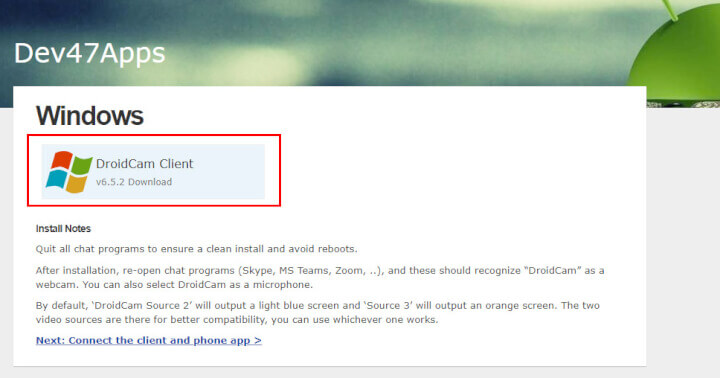
- Po instalaci aplikace, musíte přejít do počítače a zadat webovou adresu „www.dev47apps.com“ bez uvozovek , ke stažení klienta, kterého si musíte nainstalovat do počítače, abyste mohli používat tuto službu.
- Tento nástroj se nainstaluje do vašeho počítače jako webová kamera a mikrofon v operačním systému.
- Pokud budete nástroj používat bez připojení mobilního telefonu kabelem, musíte se ujistit, že počítač i smartphone jsou připojeny ke stejné síti WiFi .
- Nyní je čas spustit program na mobilu i počítači.
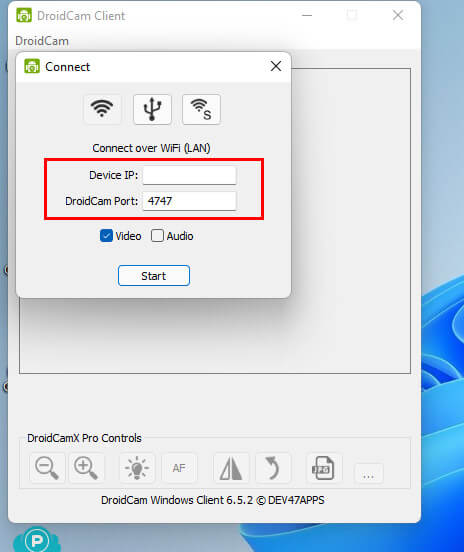
- V tuto chvíli, musíte přidat IP adresu a port, který vidíte na mobilu v počítačovém klientovi , protože jsou to data, která vám umožní propojit obě zařízení. Nyní jednoduše klikněte na možnost „Start“ pro zahájení připojení.
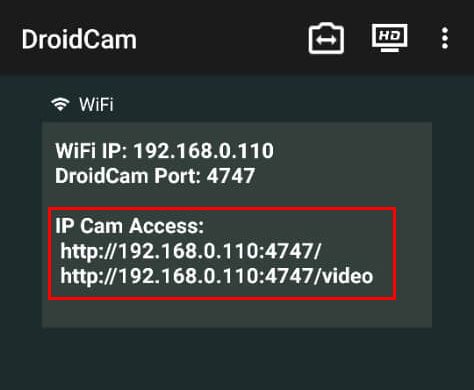
V případě, že potřebujete svůj mobil používat jako webovou kameru na internetu, adresu, kterou vám zobrazuje, musíte otevřít v mobilní aplikaci a musíte také pokračovat v připojení ke stejné WiFi síti.
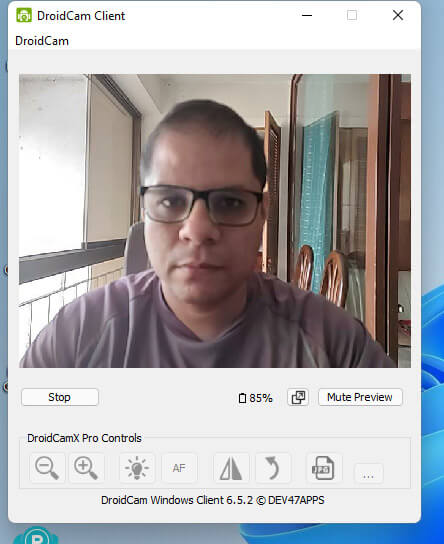
- Stáhněte si DroidCam pro Android

Nastavení DroidCam na vašem mobilu
V aplikaci DroidCam můžete provést některé úpravy z mobilu, abyste měli lepší uživatelskou zkušenost, např. můžete nastavit limit FPS na fotoaparátu, aby se šetřila výdrž baterie v případech, kdy mobil není připojen k nabíječce.
Přejděte do sekce mikrofonu, můžete aktivovat funkci potlačení hluku a můžete také použít funkci Bluetooth Link pro připojení zvuku k počítači přes toto médium.
Takže, můžete nastavit způsob zadávání , zda je automatika, pouze mikrofon, pouze kamera a další.
V hlavní nabídce nastavení musíte aktivovat funkci „Udržet zařízení vzhůru“. , protože to umožní, aby WiFi fungovalo za všech okolností a spojení s kamerou se nezhroutilo.
Webová kamera Iriun: ideální pro macOS
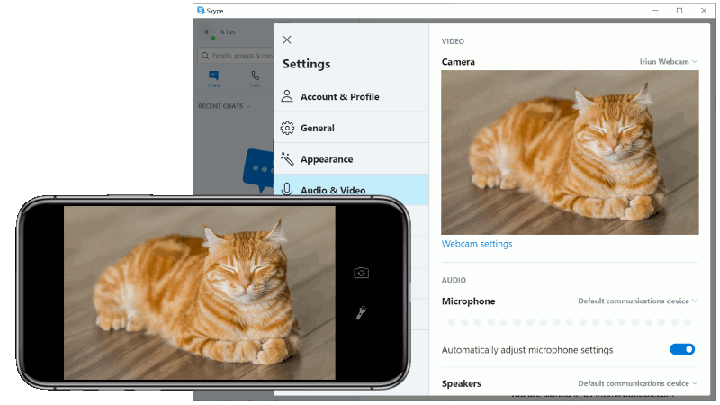
Pokud je to tak, že potřebujete použít svůj mobil jako webovou kameru ze svého počítač macOS, máte také alternativu a její název je Webová kamera Iriun.
Tato aplikace má dva moduly, což je stejná metoda vysvětlená u DroidCam v předchozím kroku . Tato aplikace vyžaduje odeslání živého videa do počítače, aby bylo možné jej zpracovat, k tomu vyžaduje mobilní aplikaci Android a klienta, který bude používat macOS, Windows nebo Linux.
Operace je velmi podobná té u aplikace, kterou jsme vysvětlili na začátku , takže nebudete mít velké nepříjemnosti s jeho uvedením do provozu.